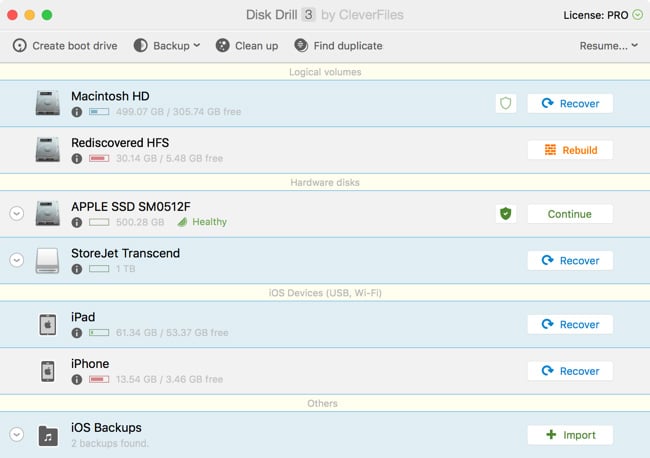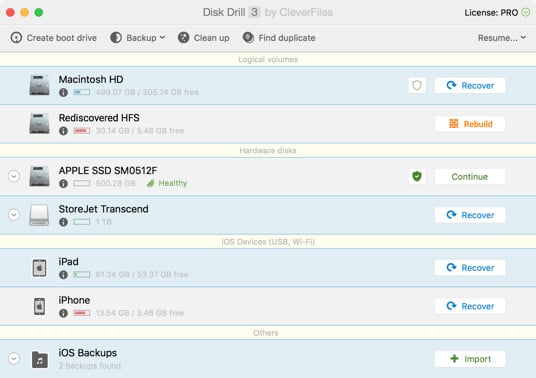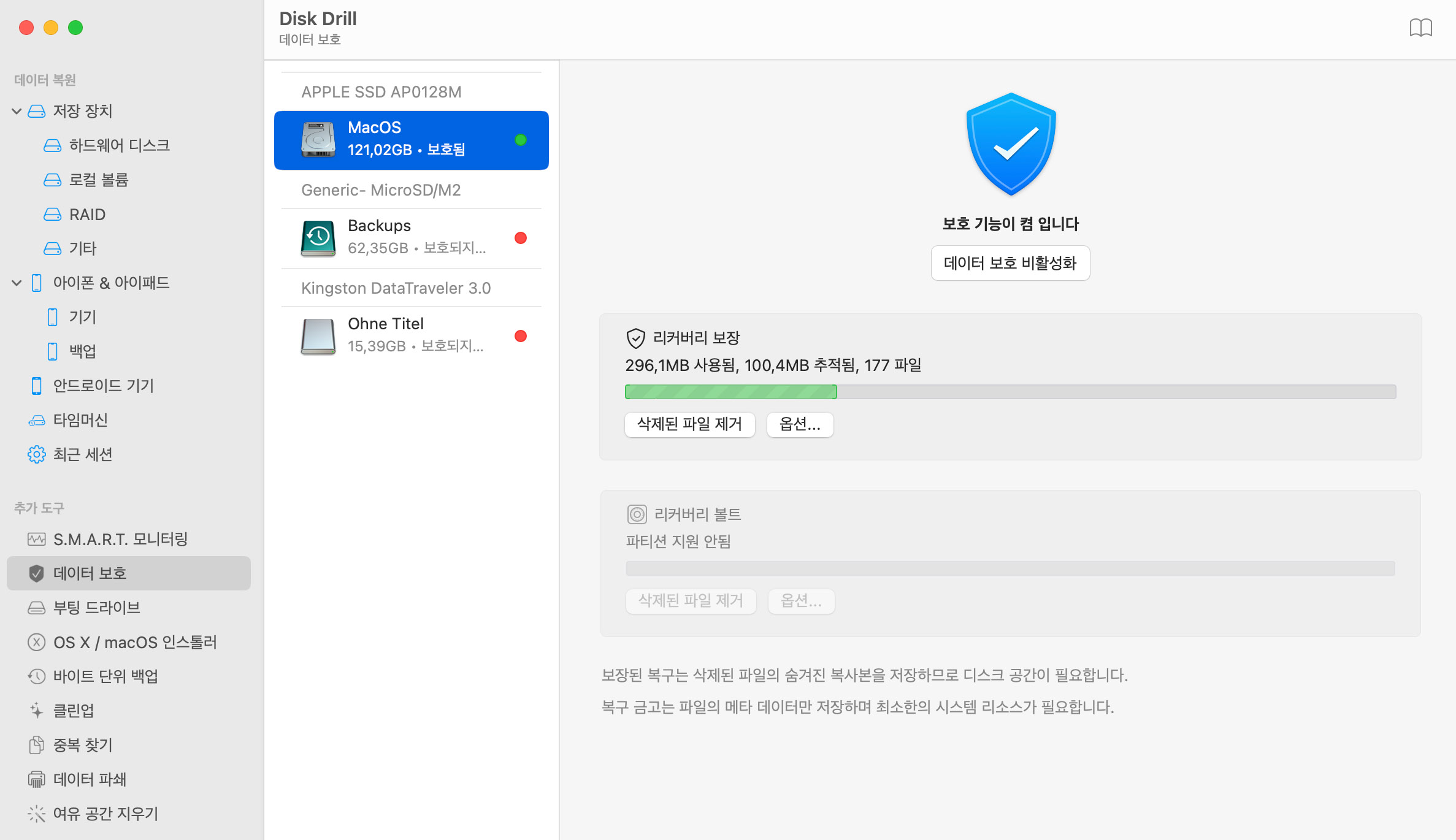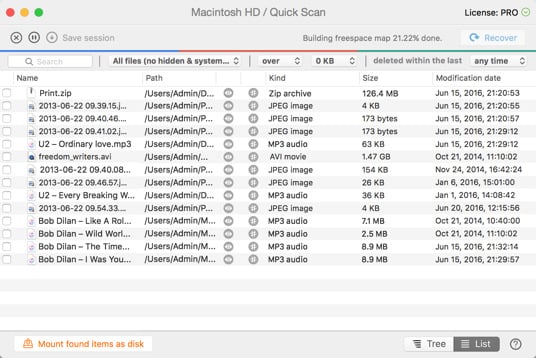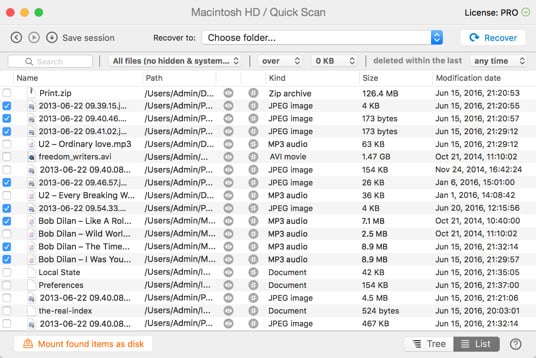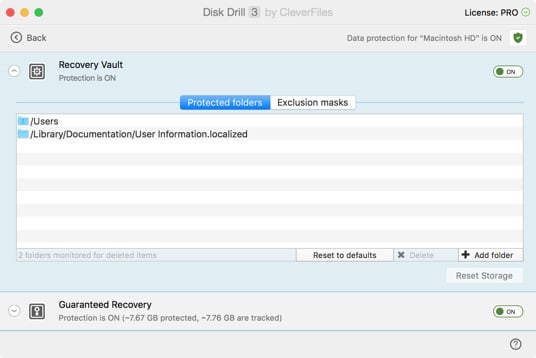파티션에 액세스 할 수 없는 경우, Disk Drill은 여러 가지 강력한 도구를 사용하여 파티션을 찾고 이를 재구성합니다. 첫 번째는 범용 파티션 검색으로, Mac HFS + 볼륨과 FAT 및 NTFS 볼륨에서 삭제된 파티션을 복구할 수 있으며, 발견된 파티션의 가상 파티션을 생성합니다. 두 번째는 손실된 HFS+ 파티션 검색입니다. 다시 포맷하면, Mac에서 HFS+ 파티션을 찾아서 재구성합니다. 마지막으로, HFS+ 카탈로그 파일 재구성은 올바르게 마운트되지 않는 HFS+ 파티션의 카탈로그를 다시 작성할 수 있습니다. Disk Drill 3의 새로운 기능인 HFS+ 추출 기능은 Mac 파티션 복구를 탁월하게 지원합니다.
손실된 파티션의 카탈로그를 찾거나 다시 생성하면, Mac 데이터 복구로 진행하실 수 있습니다. 파티션을 이전처럼 똑같이 복구하지 못한 경우, 중요한 데이터를 여전히 복구하지 못하실 겁니다. 아래는 Mac 파티션 복구 소프트웨어로 수행할 수 있는 단계별 개요입니다. 세부 설명을 원하시는 경우, 우리의 지식 베이스에서 Disk Drill 설치 방법과 Disk Drill 기본 버전으로 손실된 파일 복구하는 방법을 확인하시기 바랍니다.